近期有win11用户遇到了调制解调器报告了一个错误的情况,这是怎么回事呢?小编经过求证,发现是可能是电源线没有接好,也有可能是网卡的问题,那么我们怎么来解决呢?下面小编
近期有win11用户遇到了调制解调器报告了一个错误的情况,这是怎么回事呢?小编经过求证,发现是可能是电源线没有接好,也有可能是网卡的问题,那么我们怎么来解决呢?下面小编就来介绍详细的操作教程,感兴趣的小伙伴一起来看看吧 。
方法一
1、首先按下快捷键win+r打开运行,输入control。
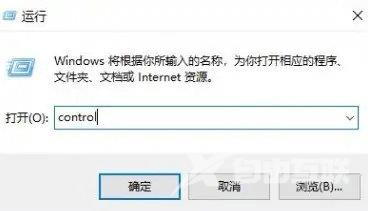
2、之后会进入控制面板,点击里面的网络和Internet。
3、进入之后选择第一个网络和共享中心。
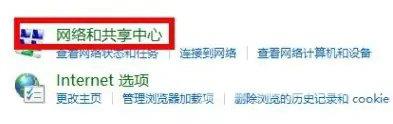
4、点击右侧的以太网,进入你的网络。
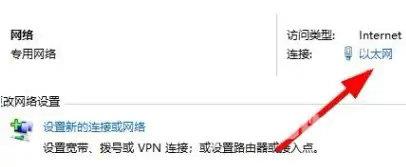
5、然后选择下面的禁用。
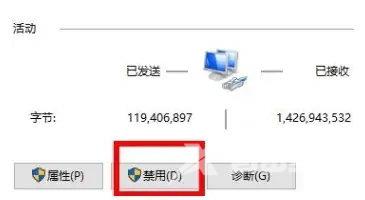
6、再点击启用,之后点击右侧的诊断。
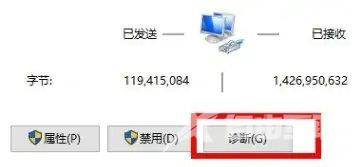
7、最后等待问题检测完成进行修复即可。
方法二
1、按下win+i,【更新与安全】 -- 【恢复】 --【重置】

2、将电脑所有设置重置一次即可解决。
